
Სარჩევი:
- ავტორი John Day [email protected].
- Public 2024-01-30 10:17.
- ბოლოს შეცვლილი 2025-06-01 06:09.
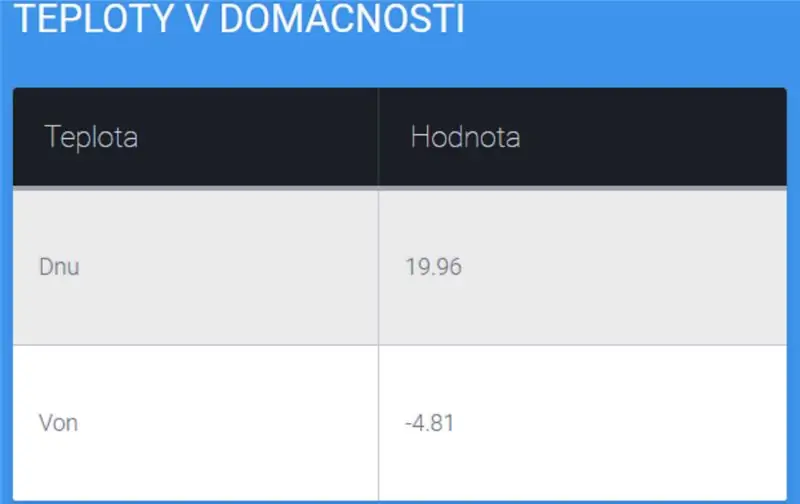
ეს გაკვეთილი ემყარება ESP8266 და მის გამოყენებას როგორც WiFi თერმომეტრს, რომელიც მუშაობს HTTP ვებ სერვერზე. ასევე ხელმისაწვდომია 2 რეჟიმი STA როგორც კლიენტი ან AP როგორც წვდომის წერტილები.
ნაბიჯი 1: თერმომეტრის დანერგვა
დღეს მოკლედ წარმოგიდგენთ wifi თერმომეტრის პროექტს. თერმომეტრი იყენებს ESP8266 wifi ჩიპს NodeMCU v3 Lolin განვითარების დაფაზე. მონაცემების აღრიცხვის გარდა, Wifi ჩიპი ასევე შეიცავს ვებ სერვერს, სადაც გამოაქვს გაზომილი მონაცემები. მონაცემები იზომება ყოველ ჯერზე, როდესაც გვერდი იტვირთება. მონაცემები არ არის ჩაწერილი უმოქმედოდ. ვებ სერვერი საშუალებას გაძლევთ გაუშვათ HTML + CSS კოდი, რაც გარკვეულწილად საშუალებას აძლევს შექმნას ლამაზი გრაფიკული ინტერფეისი მომხმარებლისთვის ტემპერატურის გამოსახვისთვის, მაგალითად ცხრილში. Javascript- ს ასევე შეუძლია ავტომატურად განაახლოს მონაცემები გვერდზე, მაგრამ მე არ გამოვიყენე ეს ვარიანტი.
ნაბიჯი 2: WiFi თერმომეტრის ვერსიები
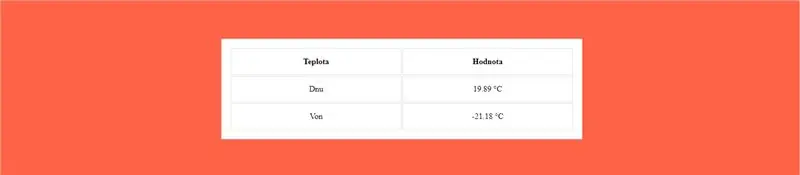
ამ პროექტის ორი ვერსია არსებობს, ვებგვერდის ფუნქციონირება, როგორც ასეთი, იგივეა. ორივე შემთხვევაში, ESP8266 მუშაობს ვებ სერვერზე, რომელიც ცხრილში ადგენს ტემპერატურას. კავშირი განსხვავდება ვერსიებში. ერთ შემთხვევაში შესაძლებელია გამოიყენოთ არსებული LAN ქსელი, რომელსაც დაფა აკავშირებს და ინახავს ვებ სერვერს სტატიკურ ან დინამიურ IP მისამართზე. ბრაუზერის ფანჯარაში IP- ის შეყვანის შემდეგ მომხმარებელი იღებს მოთხოვნას ESP- დან ტემპერატურის მიხედვით.
მეორე შემთხვევაში, დაფა გადასცემს საკუთარ SSID- ს AP რეჟიმში, როგორც წვდომის წერტილს. მომხმარებელი წვდება დაფაზე ქსელის პაროლის შეყვანით (შედის ESP8266). დაფა გადასცემს SSID- ს WPA / WPA2 PSK დაშიფვრით, ან შესაძლებელია ღია wifi ქსელის მაუწყებლობა. მონაცემები ხელმისაწვდომია მხოლოდ ამ wifi ქსელის მიღმა, სახლის LAN ქსელის გარეთ. DHCP სერვერი ასევე მუშაობს ESP- ზე, რომელიც წარმატებული მომხმარებლის ავტორიზაციის შემდეგ ანიჭებს IP მისამართს დიაპაზონიდან. ვებგვერდი მდებარეობს კარიბჭის IP მისამართზე - ESP.
ნაბიჯი 3: OneWire - დიაგრამები და DS18B20 სენსორები
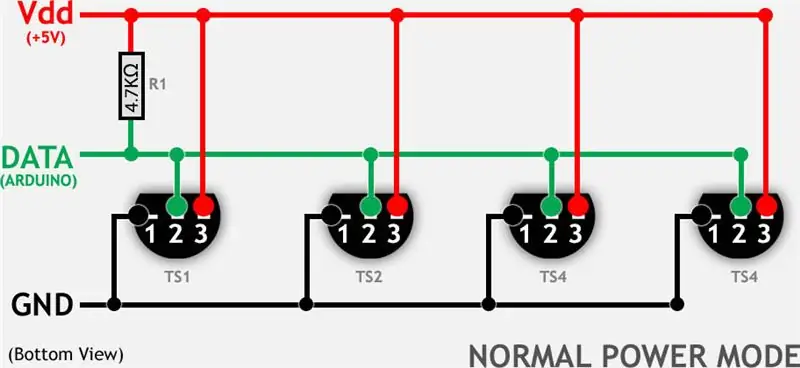
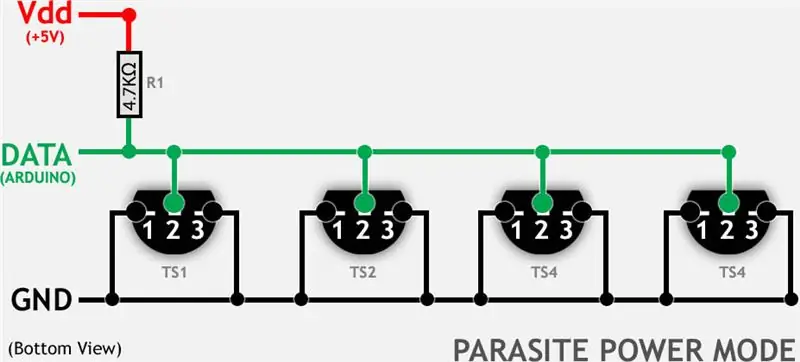
ტემპერატურის მონაცემები ჩაწერილია წყვილი DS18B20 ტემპერატურის სენსორებიდან, რომლებიც დაკავშირებულია OneWire ავტობუსთან, რაც მონაცემების შეგროვების საშუალებას იძლევა ერთი გამტარის მიერ, გამტარის გაყვანის შესაძლებლობა ათიდან ასობით მეტრამდე. DS18B20 იწარმოება ორი ძირითადი ვერსიით - ე.წ. შიდა სენსორი ტრანზისტორის შემთხვევაში ან წყალგაუმტარი - გარე დიზაინი ალუმინის მილში. OneWire შესაფერისია ჩარევის გარემოში და იტევს 256 -მდე სენსორს. ინდივიდუალური სენსორები იყოფა მათი ქარხნის მისამართით - სერიული ნომერი. არსებობს ორი ძირითადი სენსორის კავშირის ვარიანტი. ნორმალური კავშირი და პარაზიტული, ორივე შეიძლება იკვებებოდეს 3.3 - 5.5 ვ. განსხვავებები აშკარაა OneWire გაყვანილობის დიაგრამებიდან.
ნაბიჯი 4: სქემა ყველასთვის (AP/STA რეჟიმი) ESP8266 თერმომეტრები
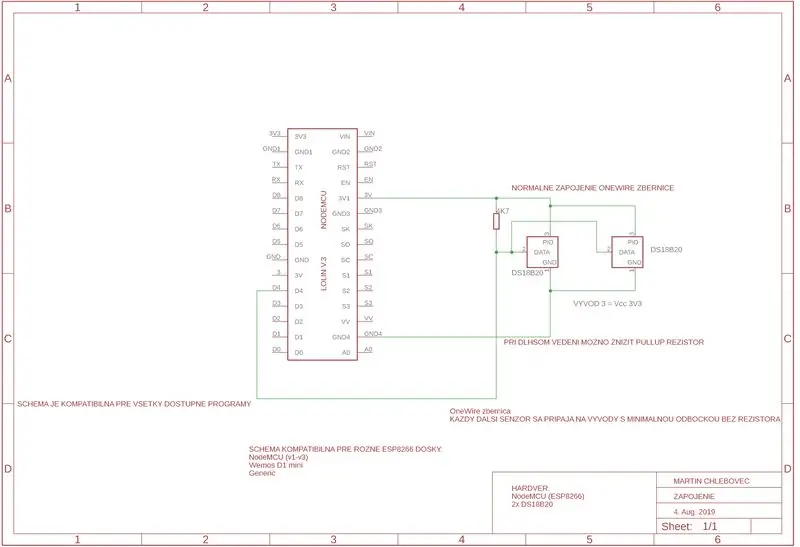
ნაბიჯი 5: წყაროს კოდები
ხელმისაწვდომია: https://arduino.php5.sk/wifi-teplomer.php?lang=en ან: [email protected] მოითხოვეთ თქვენი რეჟიმი AP წვდომის წერტილისთვის, ან STA კლიენტისთვის არსებული WiFi ქსელისთვის. ორივე ვერსია იყენებს ვებ სერვერს, რომელიც მუშაობს ESP8266- ზე.
გირჩევთ:
ამინდის ჩვენების ვიჯეტი ონლაინ რეჟიმში ESP8266: 4 ნაბიჯის გამოყენებით

ამინდის ჩვენების ვიჯეტი ონლაინ რეჟიმში ESP8266– ის გამოყენებით: რამდენიმე კვირის წინ ჩვენ ვისწავლეთ როგორ ავაშენოთ ამინდის ჩვენების ონლაინ სისტემა, რომელმაც მიიღო ინფორმაცია ამინდის შესახებ კონკრეტულ ქალაქში და აჩვენა იგი OLED მოდულზე. ჩვენ გამოვიყენეთ Arduino Nano 33 IoT დაფა იმ პროექტისთვის, რომელიც არის ახალი დაფა
გამოიყენეთ სმარტფონი როგორც უკონტაქტო თერმომეტრი / პორტატული თერმომეტრი: 8 ნაბიჯი (სურათებით)

გამოიყენეთ სმარტფონი როგორც უკონტაქტო თერმომეტრი / პორტატული თერმომეტრი: სხეულის ტემპერატურის გაზომვა უკონტაქტო / უკონტაქტო თერმო იარაღის მსგავსად. მე შევქმენი ეს პროექტი, რადგან თერმო იარაღი ახლა ძალიან ძვირია, ამიტომ მე უნდა მივიღო ალტერნატივა საკუთარი ხელების გასაკეთებლად. და მიზანი არის დაბალი ბიუჯეტის ვერსიით.მომარაგებაMLX90614 არდუ
ინტერფეისი Atmega16 LCD– ით 4 ბიტიან რეჟიმში (პროტეუსის სიმულაცია): 5 ნაბიჯი

Atmega16 ინტერფეისის LCD 4 ბიტიანი რეჟიმი (Proteus Simulation): აქ ამ გაკვეთილში ჩვენ გეტყვით, თუ როგორ შეგიძლიათ დააკავშიროთ atmega16 მიკროკონტროლერს 16*2 LCD 4 ბიტიან რეჟიმში
არდუინოს საფუძველზე არაკონტაქტური ინფრაწითელი თერმომეტრი - IR დაფუძნებული თერმომეტრი არდუინოს გამოყენებით: 4 ნაბიჯი

არდუინოს საფუძველზე არაკონტაქტური ინფრაწითელი თერმომეტრი | IR დაფუძნებული თერმომეტრი Arduino– ს გამოყენებით: გამარჯობა ბიჭებო ამ ინსტრუქციებში ჩვენ გავაკეთებთ უკონტაქტო თერმომეტრს arduino– ს გამოყენებით. ვინაიდან ზოგჯერ თხევადი/მყარი ტემპერატურა ძალიან მაღალია ან დაბალია და შემდეგ ძნელია მასთან კონტაქტის დამყარება და მისი წაკითხვა ტემპერატურა მაშინ ამ სცენარში
დაუკავშირდით Raspberry Pi– ს უსათაურო რეჟიმში Android ტელეფონის გამოყენებით ასევე WiFi– ის კონფიგურაცია: 5 ნაბიჯი

დაუკავშირდით Raspberry Pi– ს უსათაურო რეჟიმში Android ტელეფონის გამოყენებით ასევე WiFi– ის კონფიგურაცია: (სურათი გამოიყენება Raspberry Pi 3 Model B– დან https://www.raspberrypi.org– დან) ეს ინსტრუქცია გაჩვენებთ თუ როგორ დააკავშიროთ Raspberry Pi Android ტელეფონთან ასევე WiFi კონფიგურაცია Raspberry Pi– ზე უთავო რეჟიმში ანუ კლავიატურის, მაუსის და ეკრანის გარეშე. ᲛᲔ
